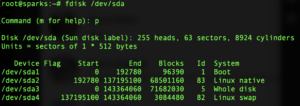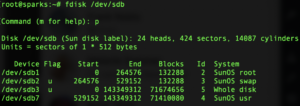Eigentlich sollte das hier ja kein Amiga-Blog werden. Das Problem dabei ist, dass ich gerade dort besonders viele Baustellen in Arbeit habe, die irgendwie der Erwähnung wert sind – also müssen wir da jetzt gemeinsam durch 😉
Es ist ja so – schon in der „großen“ Zeit des Amiga war die verbreitetste (und ansteckendste) Krankheit die „Upgraderitis“ – es musste immer irgendwie ein wenig schöner, schneller oder zumindest interessanter zugehen als bei den „Normalos“. In Anlehnung an in jener Zeit in bestimmten Kreisen angesagte Sportcoupés war durchaus von „Tuning“ die Rede.
Nachdem ich nun – Ersatzteilträger und Reservegeräte nicht mitgerechnet – von den klassischen Amigas je ein einsatzfähiges Gerät besitze (also A500, A1000 und A2000) und mir außer beim 1000er und auch bei dem nur extern der Originalzustand eher ein nachrangiges Kriterium ist, mussten alle drei erneut unter’s Messer – äh – den Schraubendreher und begrenzt auch das Brateisen.
Kandidat Nr. 1 sollte an sich die umfassendste Aufwertung erfahren – der A2000. Bekommen hatte ich ihn mit einem Gotek-Floppy-Emulator mit 3stelliger 7-Segment-Anzeige und 8GB USB Stick, außerdem einem CIA-Adapter für USB-Tastaturen sowie USB-Adapter auf dem Mausport, beides bestückt mit Funkempfängern für Logitech-Eingabegeräte. Solar-Tastatur K750 – beinahe die beste Erfindung seit geschnitten Brot, wenn nicht die Lebensdauer der Puffer-Batterie in dem Keyboard etwas problematisch wäre. Nunja.

Neben einer umgebauten A2630 Turbokarte hatte ich das Teil mit einem Buddha IDE-Adapter von Individual Computers versorgt und dort eine 4GB CF-Karte per Adapter angeschlossen – quasi als Festplatte; bei den intensiven I/O Aufgaben die für den Rechner vorgesehen sind (Achtung, Ironie 🙂 ) ein zumutbarer Kompromiss. Dachte ich.
Was dem Gerät noch fehlte war 1. umfassende Spieletauglichkeit und 2. eine Möglichkeit, durchgehend mit Diskettenimages statt Originaldisketten zu arbeiten – denn letztere sterben inzwischen wie die Fliegen. Nachdem ich günstig ein Doppelpack aktuellerer Goteks mit großem OLED Display und Drehschalter erworben hatte (Punkt 2) fehlte für Punkt 1 die Auswahl des Kickstart (heute würde man sagen „Firmware“) – also flugs einen Umschalter und die nötigen ROM-Versionen beschafft; da ich über die notwendigen Lizenzen in Form von Originalgeräten bzw. „Amiga Forever“ verfüge, war der teilweise Einsatz von EPROMs unproblematisch – rechtlich gesehen. Technisch steht auf einem anderen Blatt, wie sich noch zeigen soll.
Mein Vertrauen in CF-Karten ist begrenzt, und kürzlich stolperte ich in einem Bericht über ein 44pin-IDE-Adapter für den Einbau von mSATA SSDs – diese gibt’s teilweise schon für sehr kleines Geld, also habe ich mir davon auch noch eine gegönnt. Ran an’s Bauwerk.
Die Goteks montieren ist eine leichte Übung, im Prinzip ersetzen diese nur die original-Floppylaufwerke im A2000. In allen 2000ern die ich bisher gesehen habe hatte Commodore die Floppies auf „Stelzen“ montiert, d.h. es waren noch kleine Spacer zwischen dem Trägerblech und dem Laufwerk verschraubt. Kann man so machen – muss man aber nicht, wenn man die „richtige“ A2000-Laufwerksbrücke hat – das Trägerblech gibt’s nämlich in zwei Ausführungen, entweder nur mit vier Montageschlitzen oder aber mit vier Paaren im Abstand von 5mm – so dass man das komplette Blech „höherlegen“ kann um Laufwerke ohne Stelzen zu montieren. Fein, eine Sorge weniger. Kurz darauf war die Montage so weit fortgeschritten, dass sich das Ganze schon fast sehen lassen konnte:


Die Lösung mit der mSATA-SSD seitlich an der Laufwerksbrücke gefiel mir besonders gut. Die auf dem oberen Bild noch sichtbare Kickstart-Umschaltplatine ist natürlich auch verbaut. Also frisch ans Werk und das Ganze gestartet…
…“or so I thought“ (irgendwie find ich die Formulierung hübscher als das, was sie leider bedeutet). Das Problem fing damit an, dass die Umschaltplatine so ziemlich alles tat – außer verlässlich zwischen den ROM-Versionen umzuschalten. Zwei Schalterstellungen lieferten mehr oder minder stabil Kickstart 1.3, eine weitere 2.05 – das 3.1er ROM wurde komplett ignoriert. Ähmja. Nicht ganz der Plan. Aber man gibt ja nicht gern klein bei – also alles nochmal umgesteckt, andere ROM Reihenfolge… gleiches Problem in rot (Farbe des PCB) – zwei ROMs laufen mehr oder minder (in einer Schalterstellung flackert auch gern schonmal ein Absturz mit lila Bildschirm vorbei) aber Nr. 3 will nicht. Grmpf.
Halb laufende Lösungen sind schlimmer als keine Lösungen, also Platine wieder rausgerupft und erst mal als „Plan B“ nur Version 3.1 eingebaut. Immerhin -> Läuft. Nicht ganz so wie geplant aber läuft. Nächste Stufe ist die Installation der SSD. 32GB – ganz schön viel für einen Rechner, der für die Anzeige der Partitionsgröße nur 32bit verfügbar hat – alle 4GB rollt die angezeigte Größe wieder rüber auf null – kann irritierend sein, ist mir aber egal. Weniger egal ist mir, dass der Buddha die SSD nicht witzig findet – entweder ist sie ihm zu schnell oder der Chip auf dem Adapter läuft heiß (eher unwahrscheinlich bei der Datenrate) – nach drei Installationsversuchen enden weitere jedenfalls mit eingefrorenem Bildschirm. Na das war ja mal nix.
Also die mSATA auch rausgerupft – das hat schon was von Downgrade – und die CF-Karte wieder rein. Wenigstens was, was läuft. Schade, damit sind 1.3-abhängige Spiele weiterhin raus wegen mangelnder Umschaltmöglichkeit, und das gefühlte Gigabyte an Anwendungssoftware die mit den diversen Amigas kam muss sich jetzt überlegen, ob es unter 3.1 laufen mag oder nicht. Man wird sehen.

Komplett für den Eimer war die Aktion trotzdem nicht, die Goteks machen schon was her und das eine oder andere läuft ja damit auch unter 3.1 – ist nur eben nicht ganz der Zweck der Übung gewesen. Wie war das mit dem Käsefinger?
Eigentlich käme jetzt der Umbauten zweiter Teil – ganz was elegantes, nämlich ein Gotek für den Einbau im Diskettenlaufwerksschacht des A500 (ohne sägen und bohren!) – und erstaunlicherweise war das sogar eine OP, deren Resultat funktionierte – aber das soll ein anderes Mal kommen. Nur soviel – der Kitt (oder Käse 😉 ) an den Fingern hat hohe Haftkraft, denn das bei der Gelegenheit eingebaute 1.3-ROM (aus der o.g. Umschalter-Aktion) hat sich zwischenzeitlich verabschiedet und den A500 zu lustigen Fehlern motiviert – und auf so’n ROM tippt man ja immer als letztes wenn sich der Fehler zunächst mal durch bewegungsunwillige Maus und zufällige Gurus äußert. Blöd. Wie gesagt, andere Story.
Trotzdem sei noch ein Vorgeschmack gegeben – denn für alte Amiganer (ich mochte die Bezeichnung nie, aber sie steht nach wie vor) gibt’s ja noch was ganz Feines in Form von MorphOS – und dieses – ich nenn’s mal ganz blasphemisch „Amiga-Revival-OS“ – System hat den Charme, dass es auf diversen PowerPC-Plattformen läuft – u.a. auch auf alten PowerMacs! Astreine Kiste, denn ich hab ja ein paar davon im Keller. Noch viel astreiner aber ist, dass ich außerdem die „fehlende“ Generation in Beschaffung habe – einen PowerMac G5 Dual 2,0 GHz (Ja, danke an die MorphOS Insider – das OS kann nur mit einem Prozessor – aber das Ding ist’n Klassiker und Mac OS 10.5.8 will ja auch irgendwo laufen…)
Also stehen die nächsten Berichte schon fest, und zwar nicht zwingend in dieser Reihenfolge:
– eine interne „Festplatte“ für den A500 (incl. 1.3-ROM-Fix) sowie Nachbericht zum Gotek-Einbau mit On-Screen Display.
– eine weitere interne „Festplatte“ für den A1000 incl. Turbokarte und Boot-Selektor.
– Erweiterungen für den Uralt-AT-Clone.
– MorphOS Gehversuche auf dem PowerMac G4 Quicksilver.
– Der PowerMac G5 (incl. Dual-Boot Mac OS 10.5.8 und MorphOS)
Klingt nach Arbeit. Hoffentlich bleiben die Käsefinger mal aus dem Weg…


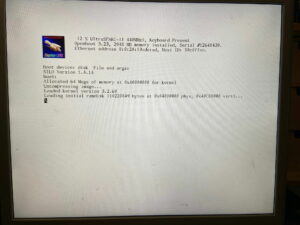 Oh lustig – ich lag ein wenig falsch mit meiner Erinnerung, des sind doch „nur“ die 440-MHz-Module verbaut. Mit den 2GB RAM lag ich hingegen richtig. Mit dem Lärmpegel im übrigen auch, das Teil ist halt wirklich für den Einsatz im RZ gedacht gewesen und nicht sonderlich schreibtischfreundlich.
Oh lustig – ich lag ein wenig falsch mit meiner Erinnerung, des sind doch „nur“ die 440-MHz-Module verbaut. Mit den 2GB RAM lag ich hingegen richtig. Mit dem Lärmpegel im übrigen auch, das Teil ist halt wirklich für den Einsatz im RZ gedacht gewesen und nicht sonderlich schreibtischfreundlich.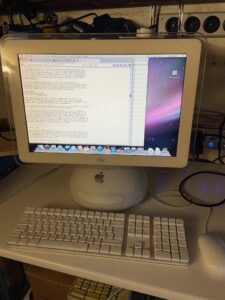 us der Versenkung geholt und aktiviert. Der Name ist Programm:
us der Versenkung geholt und aktiviert. Der Name ist Programm: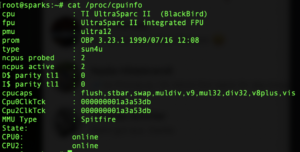 Ok, also wie erwartet zwei 440MHz UltraSparc II CPUs und ein OBP von Juli 1999 – sollte die Maschine doch geringfügig jünger sein als gedacht? Viel Unterschied macht das natürlich nicht.
Ok, also wie erwartet zwei 440MHz UltraSparc II CPUs und ein OBP von Juli 1999 – sollte die Maschine doch geringfügig jünger sein als gedacht? Viel Unterschied macht das natürlich nicht.